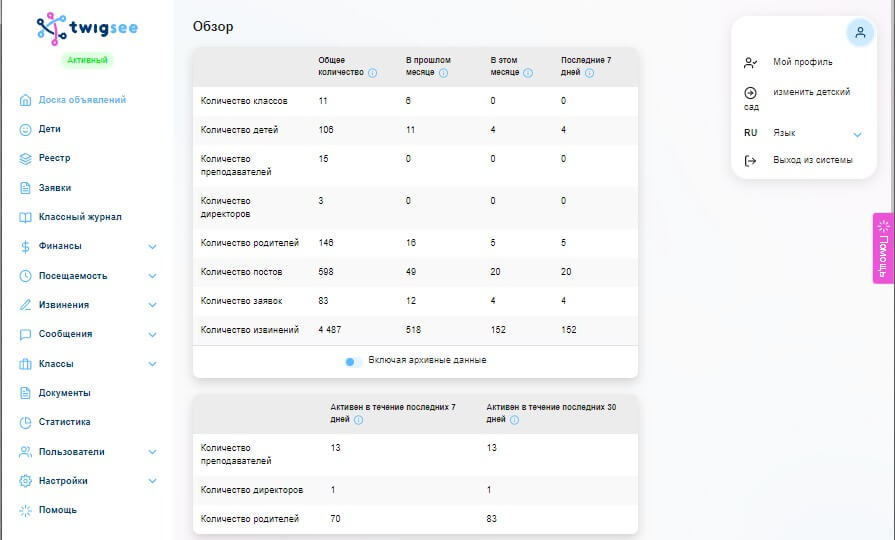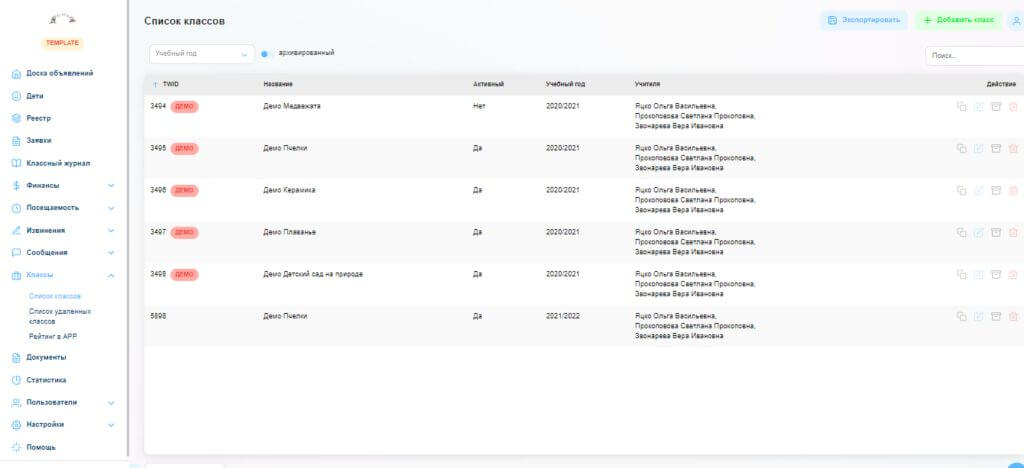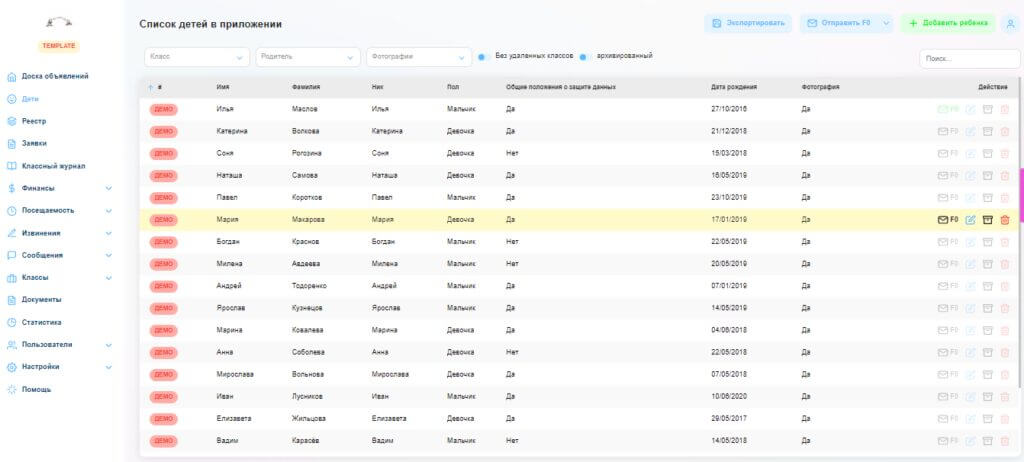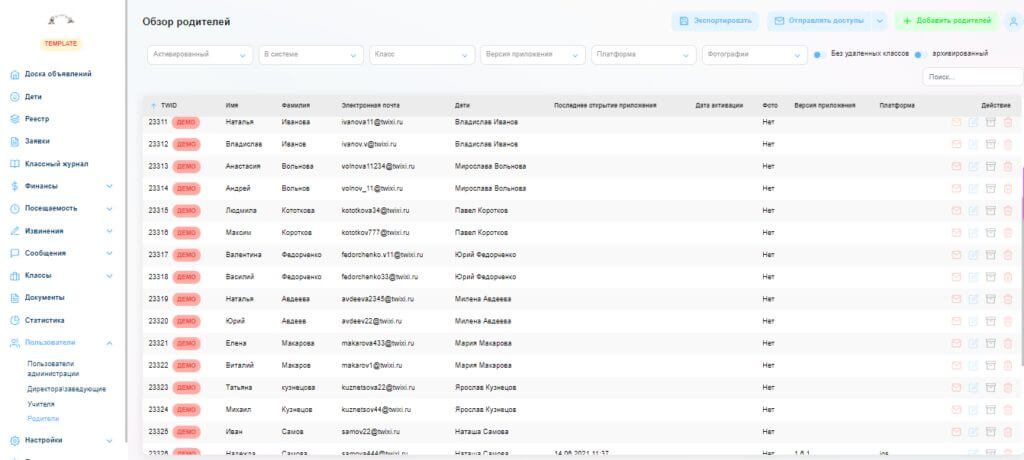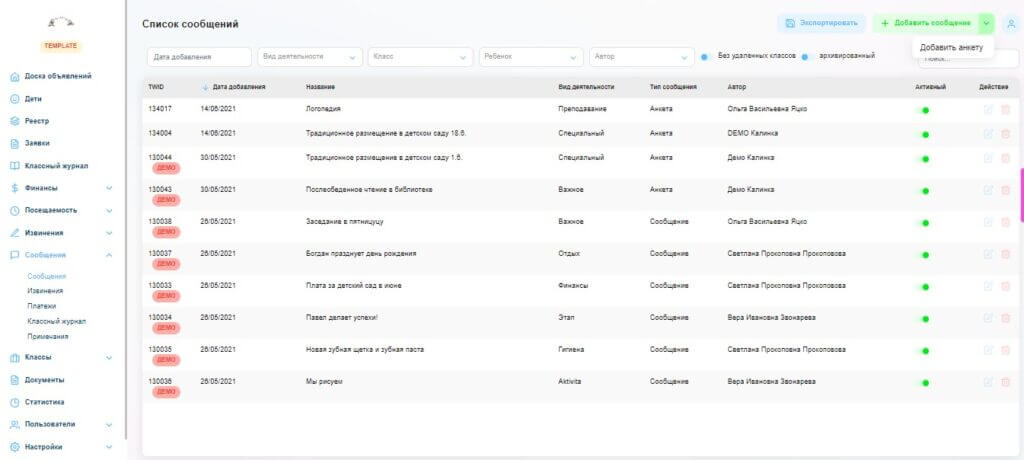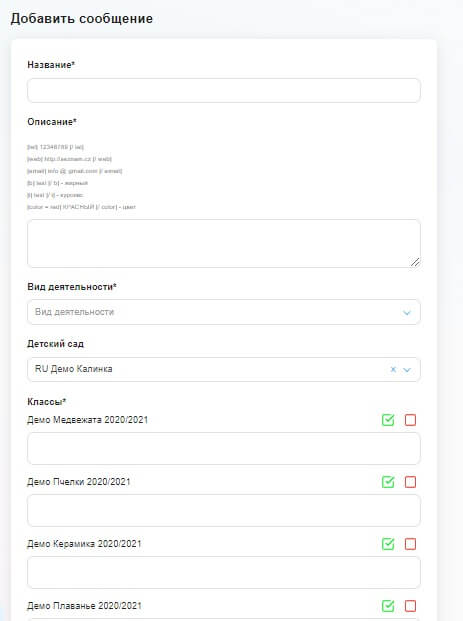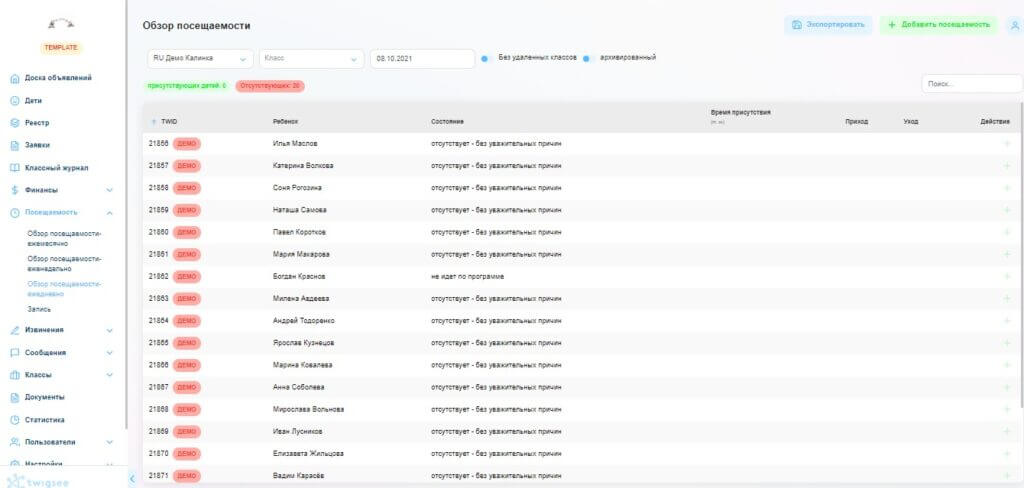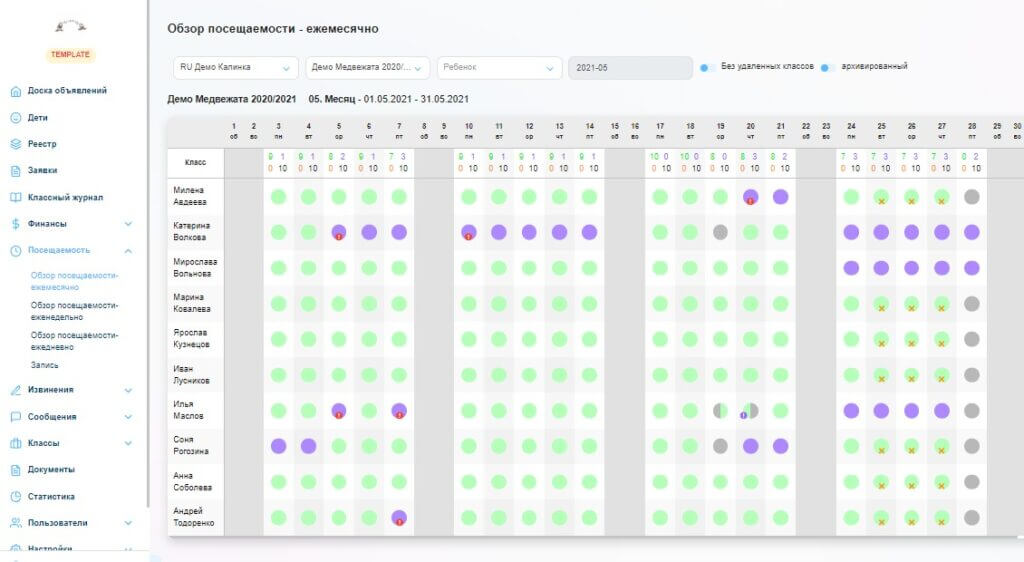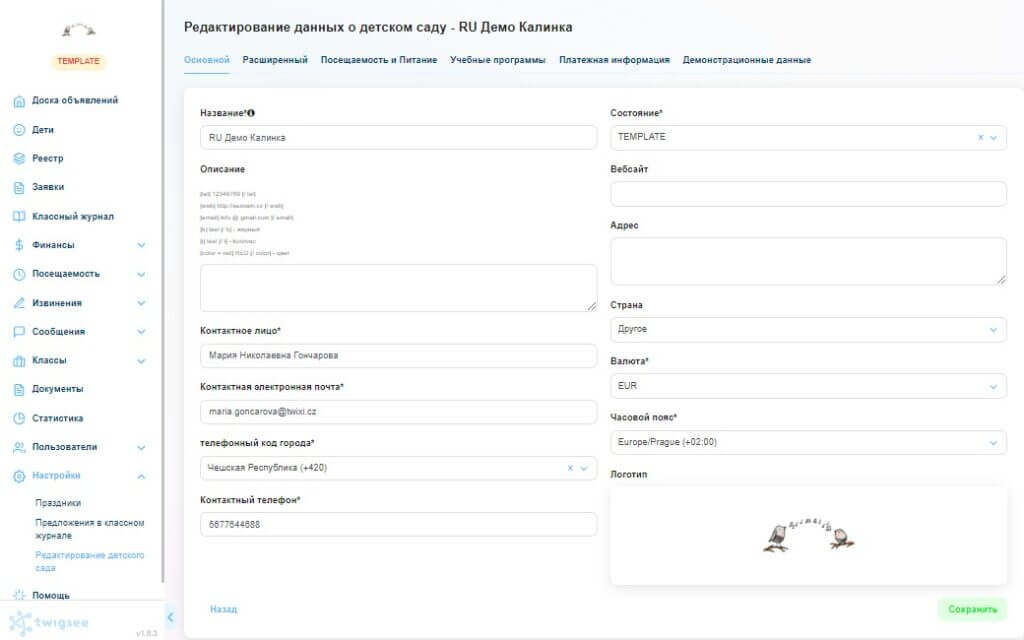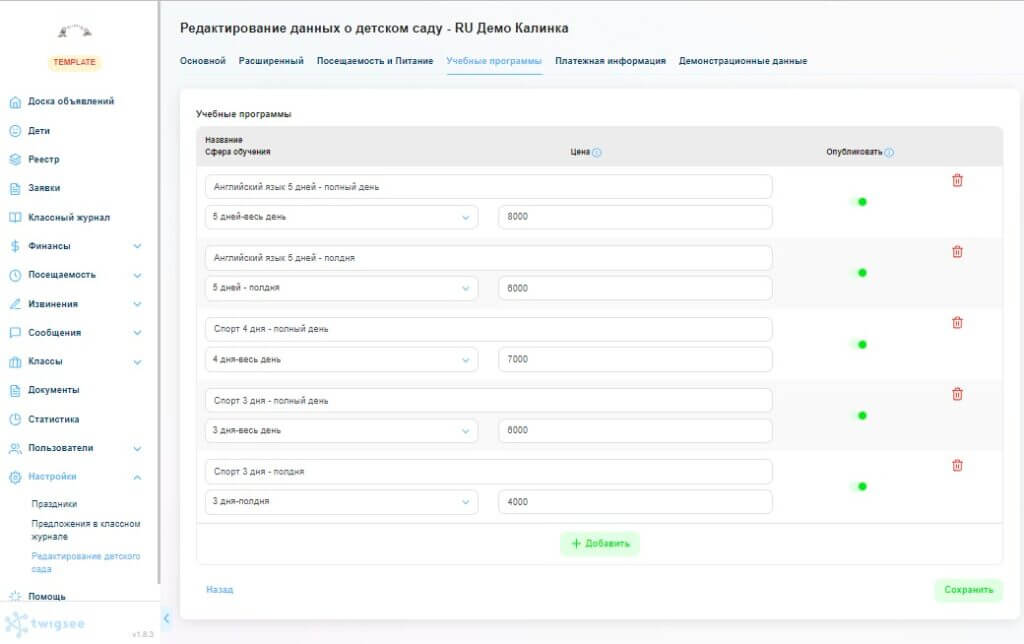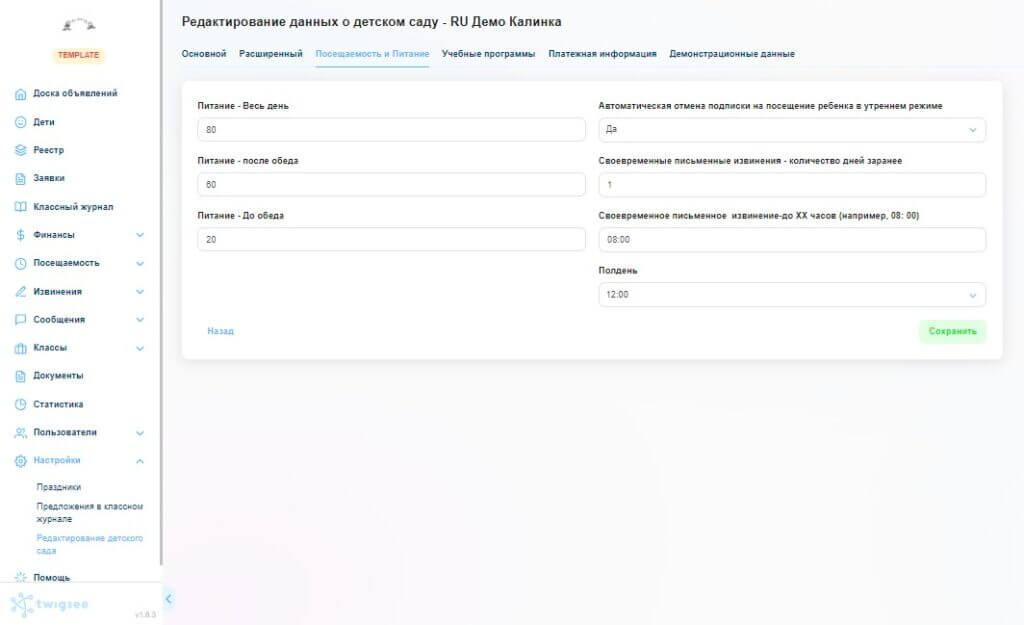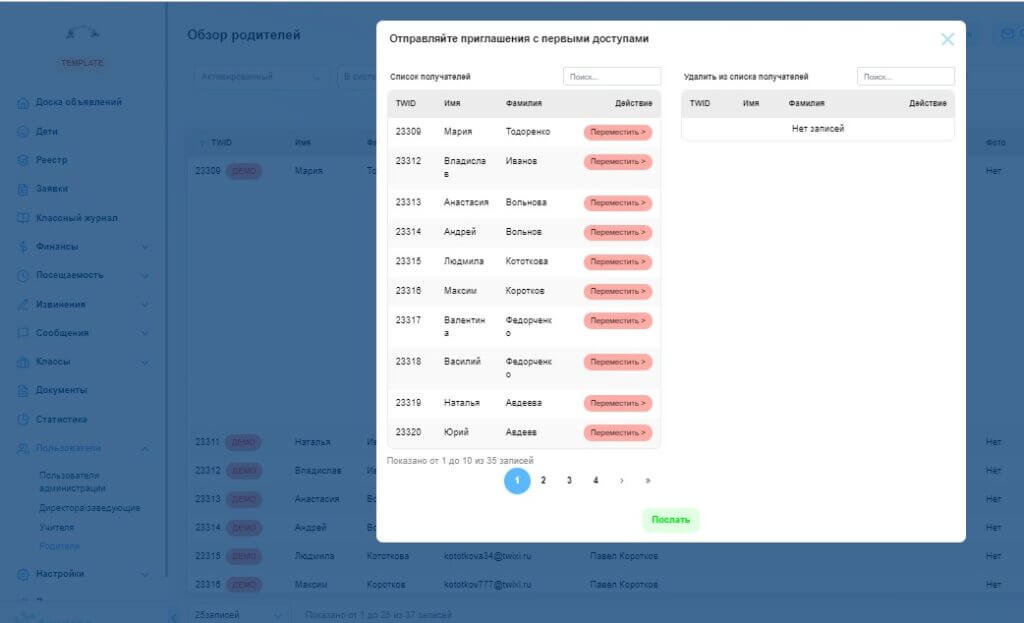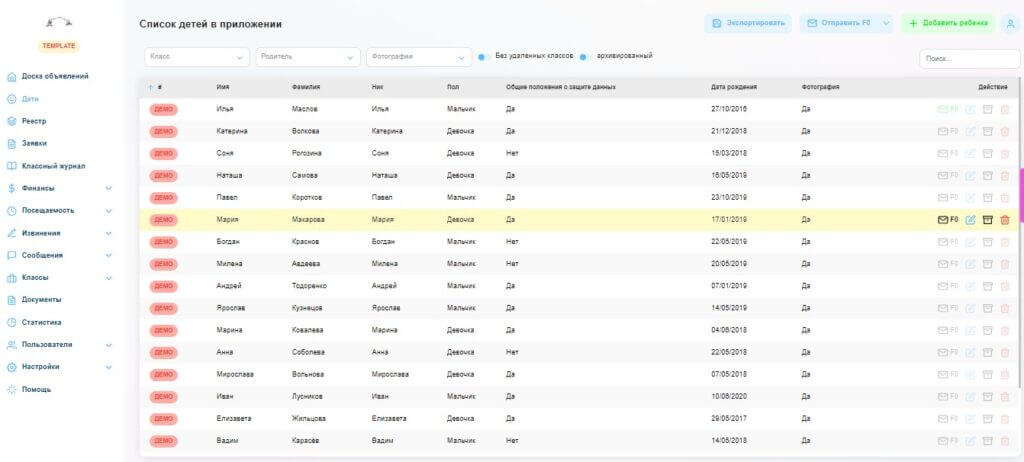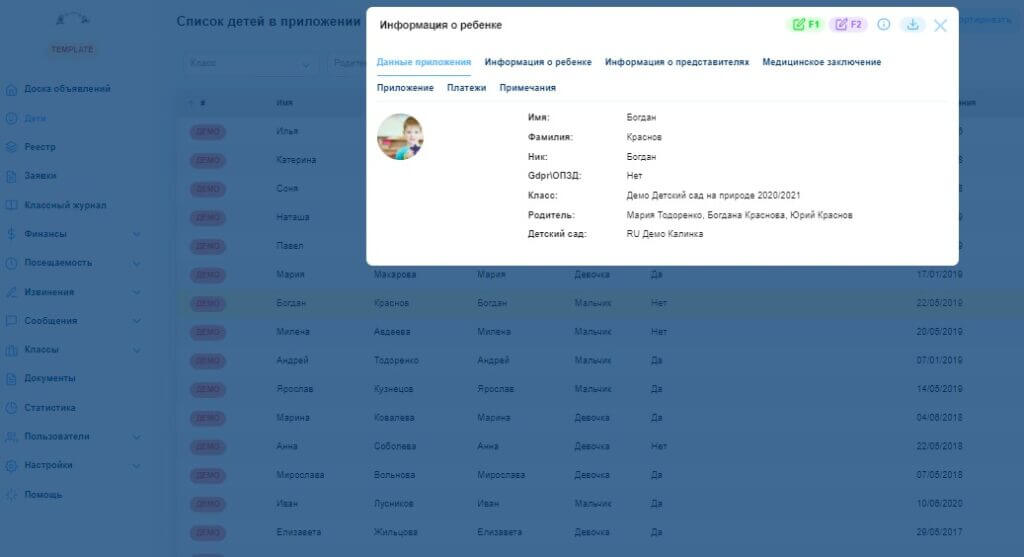Добро пожаловать в Twigsee
Вы настроили профиль вашего детского сада учетную запись для руководителя. Теперь пришло время загрузить в систему другие данные . Что следует загрузить в первую очередь?
Чтобы помочь вам сориентироваться, предлагаем вам изучить руководство, которое вы можете найти сразу после входа в систему на главной странице сверху. Там вы найдете всю информацию о вашей учетной записи и рекомендуемые шаги, которые помогут вам легче ориентироваться в системе — и, что самое главное, быстрее приступить к работе. Поэтому мы рекомендуем вам следовать данным пунктам. Каждый пункт — это 11%. Нажмите на «Читать дальше», чтобы получить дальнейшую информацию. Как только вы загрузите необходимые данные, строка прогресса станет зеленой. Сразу после этого она исчезнет.
Для тех, кто не особо любит читать инструкции по эксплуатации, мы обобщили всю важную информацию в следующих пунктах.
Начнем по порядку — что такое Twigsee?
Twigsee — это программа управления данными о клиентах и социальная сеть в одном приложении. Вы можете узнать о пути его создания в одном из интервью с его основательницей Вандой Зайдель.
Система Twigsee разделена на 2 платформы:
- программное обеспечение, позволяющее управлять детским садом с компьютера
- мобильное приложение для общения с родителями и учета посещаемости
Об использовании мобильного приложения вы можете узнать из короткого видеоролика. Вы также можете посмотреть видео «Инструкции для родителей«. Главное — простота и работа в режиме реального времени.
Что вы найдете в компьютерной версии
И здесь упор делается на простоту и удобство использования. Перемещение по разделам осуществляется с помощью панели слева. Некоторые разделы разделены на дополнительные категории. С правой стороны вы всегда сможете найти значок основных настроек и значок справки. В других разделах находятся кнопки действий, но о них мы узнаем позже.
С чего начать
1. Прежде всего, мы рекомендуем настроить группы.
Группы — это основной элемент, с которым связано большинство других функций, включая учет посещаемости или привязку детских профилей к мобильному приложению. Фактически группой может быть любой список детей, которым вы можете управлять, как единым элементом. Помимо обычных детских групп, можно создать, например, группу дополнительных занятий, отряд на период лагеря, спортивную команду и т.д.
Настроить группы можно в разделе «Группы» и в категории «Список групп» при помощи зеленой кнопки в правом верхнем углу «Добавить группу». Более подробную информацию можно найти далее в этом руководстве.
2. После настройки групп можно добавлять детей в их списки.
В списки детей вы также можете включать персонал детского сада, если вам нужно, например, учитывать их посещаемость. Вы можете добавить их в раздел «Дети» или «Реестр». Принцип добавления участников одинаков во всей системе управления. Поэтому вы можете добавить здесь профиль ребенка с помощью зеленой кнопки «Добавить ребенка» в правом верхнем углу. Чтобы добавить ребенка в систему, вам нужно всего лишь:
- имя ребенка
- фамилия ребенка
- группы, которые будет посещать ребенок
Остальная информация, такая как дата рождения, будет заполнена родителями. Для новых детей рекомендуется использовать автоматический вход.
3. Добавление пользователей
Пользователями мобильного приложения могут быть родители или сотрудники детского сада. Каждую категорию можно найти в разделе «Пользователи».
Родители — это пользователи, которые могут просматривать информацию о детях и которые не являются сотрудниками детского сада. В эту категорию также могут входить бабушки и дедушки, а также другие законные представители. Количество таких лиц для каждого ребенка не ограничено.
Учителя и руководители — это люди, которые непосредственно работают с группами, публикуют и делятся информацией с родителями через приложение в режиме реального времени. В отличие от учителей, руководители имеют доступ ко всем группам детского сада, внесенным в систему.
Для всех пользователей процесс добавления одинаков. Кнопка «Добавить» находится в правом верхнем углу. (Подробные инструкции можно найти здесь: родители; учителя; руководители)
Внимание!: Пользователь любой из этих категорий должен иметь уникальный адрес электронной почты. Без него невозможно создать учетную запись.
В разделе «Пользователи» вы также найдете вкладку «Администраторы«. Это те люди, которые имеют доступ к администрированию ПК и всей информации, которая там хранится. Они могут не только записывать и изменять информацию, но и удалять ее.
4. Публикуйте посты
Пост — это информация, которой вы хотите поделиться. Это может быть простое сообщение или опрос. Вы также можете использовать функцию прикрепления фотографий. Написать пост очень легко. Это простой способ передать родителям актуальную информацию о том, что происходит в саду, об успехах ребенка, событиях или мероприятиях. Например, сообщение может быть в форме уведомления для родителей о необходимости принести запасную одежду. Кроме того, сообщения можно использовать для передачи важной информации учителям.
В Панели управления вы можете создать такого рода сообщения, нажав на раздел «Сообщения». Просто нажмите на кнопку «Добавить сообщение» в правом верхнем углу. В отличие от других, эта кнопка имеет стрелку рядом с ней, при нажатии на которую вы можете увидеть опцию «Добавить опрос«. Если вы хотите узнать больше о создании постов и опросов, загляните в раздел «Сообщения» в Справке.
5. Учет посещаемости
Благодаря учету посещаемости вы всегда будете иметь полное представление о том, сколько детей находится в каждой группе. В случае основных групп вы также можете легко регистрировать посещаемость воспитателей с табеля рабочего времени для начисления заработной платы. Другие модули, такие как управление группой и расчет питания, привязаны к посещаемости.
Самый простой способ учета посещаемости — через мобильное приложение. Однако даже в панели управления приложением с компьютера его ввод не отнимет много времени. Как и все остальные элементы, вы можете добавить посещаемость с помощью кнопки «Добавить посещаемость» в правом верхнем углу. Однако эту кнопку можно найти только в «Ежедневном обзоре» в разделе «Посещаемость».
После того как посещаемость заполнена, вы можете посмотреть обзор за месяц. Под сводной таблицей вы также можете найти информацию с пояснением. Дополнительно вы можете ознакомиться со статьей «Что означают различные символы и цвета в табеле посещаемости?«.
6. Редактирование контактной информации
В разделе «Настройки» вы найдете вкладку «Редактировать детский сад». Здесь хранится вся информация о филиале. (Если вы обслуживаете более одного детского сада, вам необходимо пройти процесс редактирования в каждом из них.) Проверяйте с каким из филиалов вы работаете, прежде чем приглашать родителей. После нажатия кнопки «Редактировать детский сад» вы увидите окно с вкладками — так называемые, «листы». Первым будет «Основной» лист, и в нем будет содержаться основная информация. Но, пожалуйста, просмотрите все 5 вкладок.
Указанная контактная информация будет отображена на приглашениях, логотипе сада и в мобильном приложении. Мы рекомендуем поместить в описание такую информацию, как основные контакты, список вещей, которые родители должны не забыть принести, и т.д. Родители увидят это описание в приложении.
Во вкладке Дополнительно вы добавляете информацию для зачисления и другую корпоративную информацию. Вкладка Платежи используется для ввода и редактирования информации о выставлении счетов и настройки места отправки счета. Таким образом, вам больше никогда не придется заниматься пересылкой.
Страницы «Посещение и питание» и «Программы обучения» заслуживают отдельного внимания в этой статье. На странице «Плата за обучение» вы устанавливаете стоимость посещения и пропусков . Под программой мы подразумеваем — формат посещения ребенка данного учреждения и его стоимость. Программа также может быть дополнительными занятиями или лагерем, при условии, что ее посещают другие дети.
Кроме того, в программах предусмотрена функция отслеживания поздних и своевременных уведомлений. Если программа не настроена, система воспринимает каждое уведомление как своевременное. Всегда указывается название программы (мы рекомендуем выбирать разное название для каждой программы), количество дней, в течение которых предполагается посещение данной программы, и стоимость. Цена может быть равной 0. Подробное описание настроек программы и того, как они назначаются детям, см. в следующих статьях.
На вкладке «Посещение и питание» можно задать параметры для расчета на питание. Вы также можете установить время полудня, т.е. с которого начинается посещение после обеда (именно на этом основываются уведомления родителей, помимо стоимости питания). Если вы настроили автоматическую выписку для утреннего посещения, система будет автоматически выписывать ребенка в 10:00 вечера каждый раз в полуденное время. И последнее, но не менее важное: вы можете настроить мониторинг уведомлений, отправленных после истечения срока (так называемые поздние уведомления). Просто напоминание. Если родители должны отпустить ребенка позже в тот же день, например, утром, введите 0 в число дней заранее.
7. Все готово для приглашения родителей
- Вы установили свои контактные данные.
- Учителя опробовали основные функции учета посещаемости и написания сообщений.
- Вы рассмотрели различия и варианты редактирования посещаемости в панели управления.
- Вы настроили все свои учетные записи.
- Демонстрационные данные были удалены.
Если все эти пункты выполнены — ничто не мешает вам пригласить родителей и попросить их заполнить 5-минутную анкету с дополнительной информацией о детях.
И как это сделать?
В 3 простых шага:
- Отправьте родителям электронное письмо о переходе на приложение Twigsee. Это должно быть написано от имени вашего детского учреждения, чтобы родители не были удивлены.
- Отправьте родителям приглашения в приложение.
- Отправьте родителям бланки.
Отправьте приглашения в разделе «Пользователи» -> «Родители». В правом верхнем углу рядом с зеленой кнопкой находится еще одна кнопка — «Разрешить доступ». Нажмите на него и выберите «Первый доступ». В таблице вы увидите список родителей, которым будет отправлено приглашение.
Если вы хотите пока пропустить некоторых родителей, просто переместите их в колонку «Исключить из списка получателей» с помощью кнопки «Переместить». Затем нажмите «Отправить» и подтвердите. После отправки все значки конвертов для родителей, расположенные ниже, станут оранжевыми. Для получения дополнительной информации и объяснения различных вариантов отправки см. статью «Групповое приглашение родителей«.
Приглашения также можно отправить всем пользователям по отдельности с помощью значка конверта в конце строки с именами.
Одновременно или до рассылки приглашений вы можете разослать бланки для заполнения информации, необходимой для регистрации. Эти бланки называются формами F0 и представляют собой комбинацию формы заявления (форма F1) и анкеты с дополнительной информацией о ребенке, которая может быть запрошена после зачисления ребенка в детский сад (форма F2). Эта форма выдается отдельно на каждого ребенка, несмотря на то, что у детей одни и те же родители.
Процедура аналогична отправке приглашений родителям. Тем не менее, откройте раздел «Дети» и выберите кнопку «Отправить F0» -> «Отправить впервые». Исключите тех детей, которым вы не хотите отправлять форму. Нажмите «Отправить» и подтвердите действие. После отправки все значки F0 в конце строки с именами детей станут оранжевыми. Вы также можете отправить эту форму отдельно. Просто нажмите на значок F0 напротив имени ребенка. Форма будет разослана всем родителям, сопряженным с учетной записью данного ребенка.
Примечание: Для детей, которых вы не связали с родителем (флаг «Нет родителя» горит), письмо будет отправлено, но оно попадет в наш почтовый ящик, потому что его некуда отправить.
После того как родители заполнят бланки, вы можете легко просмотреть информацию о ребенке, нажав на его имя в разделе «Дети» или «Реестр». Появится всплывающее окно с несколькими листами, на которых будет обобщена вся информация из бланков. Все, что вам нужно заполнить, это информация всплывающего окна с синим значком i в правом верхнем углу. Здесь вы можете задать дополнительную информацию о детях, такую как дата поступления, программа обучения и т.д.
Поздравляем!
Вы успешно запустили приложение для связи и систему контроля посещаемости.
Twigsee предлагает дополнительные модули, которые вы можете запускать по мере необходимости. Они не оказывают никакого действия на родителей, а данные, полученные с помощью мобильного приложения, помогут вам лучше понять принцип работы в приложении, и управление станет проще.
И не забывайте — вы всегда можете связаться с нами по адресу skolky@twigsee.com, если мы вам понадобимся.
Вы можете направить любые вопросы родителей непосредственно к нам и предоставить им контактную информацию по поддержке на сайте helpdesk@twigsee.com.
Мы надеемся, что Twigsee будет радовать вас так же, как и нас.
Хорошего дня
Команда Twigsee